Como classificar valores por grupo no excel
Você pode usar as seguintes fórmulas para classificar valores por grupo no Excel:
Fórmula 1: classificar valores por grupo
=SUMPRODUCT(( $A$2:$A$13 = A2 )*( $B$2:$B$13 > B2 ))+1
Esta fórmula específica encontra a classificação do valor na célula B2 que pertence ao grupo na célula A2 .
Esta fórmula atribui uma classificação de 1 ao maior valor, 2 ao segundo maior valor, etc.
Fórmula 2: Organizar valores por grupo (ordem inversa)
=SUMPRODUCT(( $A$2:$A$13 = A2 )*( $B$2:$B$13 < B2 ))+1
Esta fórmula específica encontra a classificação inversa do valor na célula B2 que pertence ao grupo na célula A2 .
Esta fórmula atribui uma classificação de 1 ao menor valor, 2 ao segundo menor valor, etc.
Os exemplos a seguir mostram como usar cada fórmula no Excel.
Exemplo 1: Classifique os valores por grupo no Excel
Suponha que temos o seguinte conjunto de dados no Excel que mostra os pontos marcados por jogadores de basquete de diferentes times:
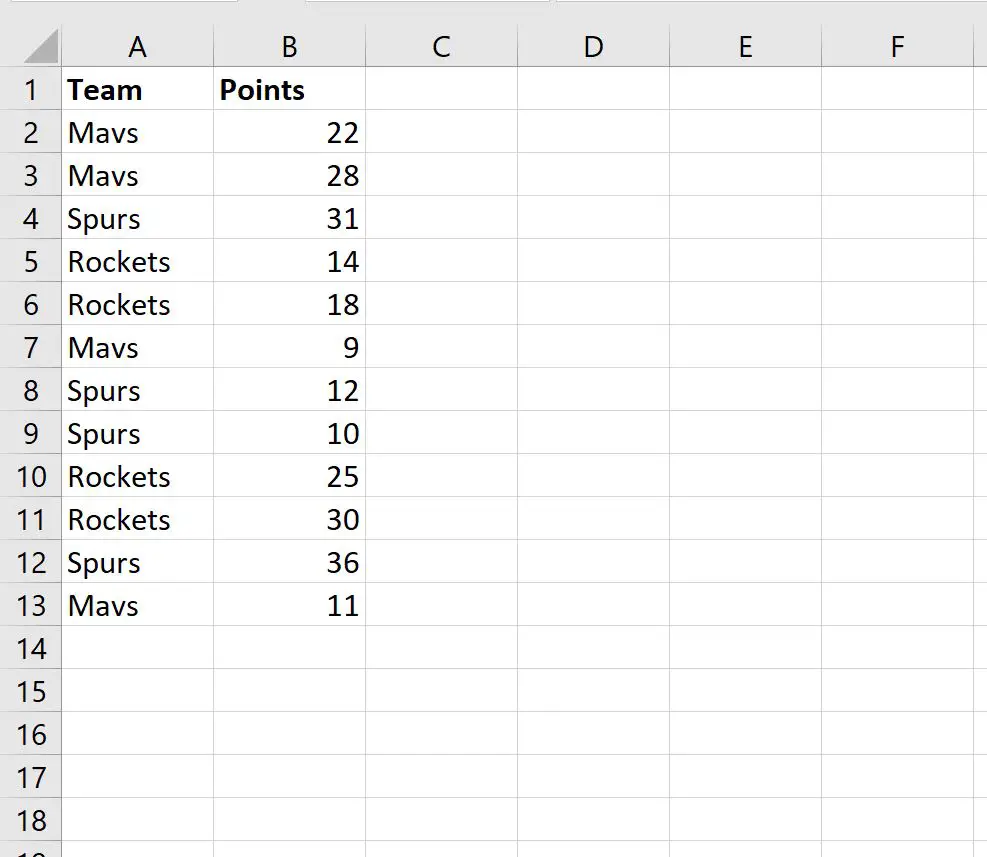
A seguinte fórmula pode ser usada para classificar os pontos por equipe:
=SUMPRODUCT(( $A$2:$A$13 = A2 )*( $B$2:$B$13 > B2 ))+1
Digitaremos esta fórmula na célula C2 e, em seguida, copiaremos e colaremos a fórmula em cada célula restante da coluna C:
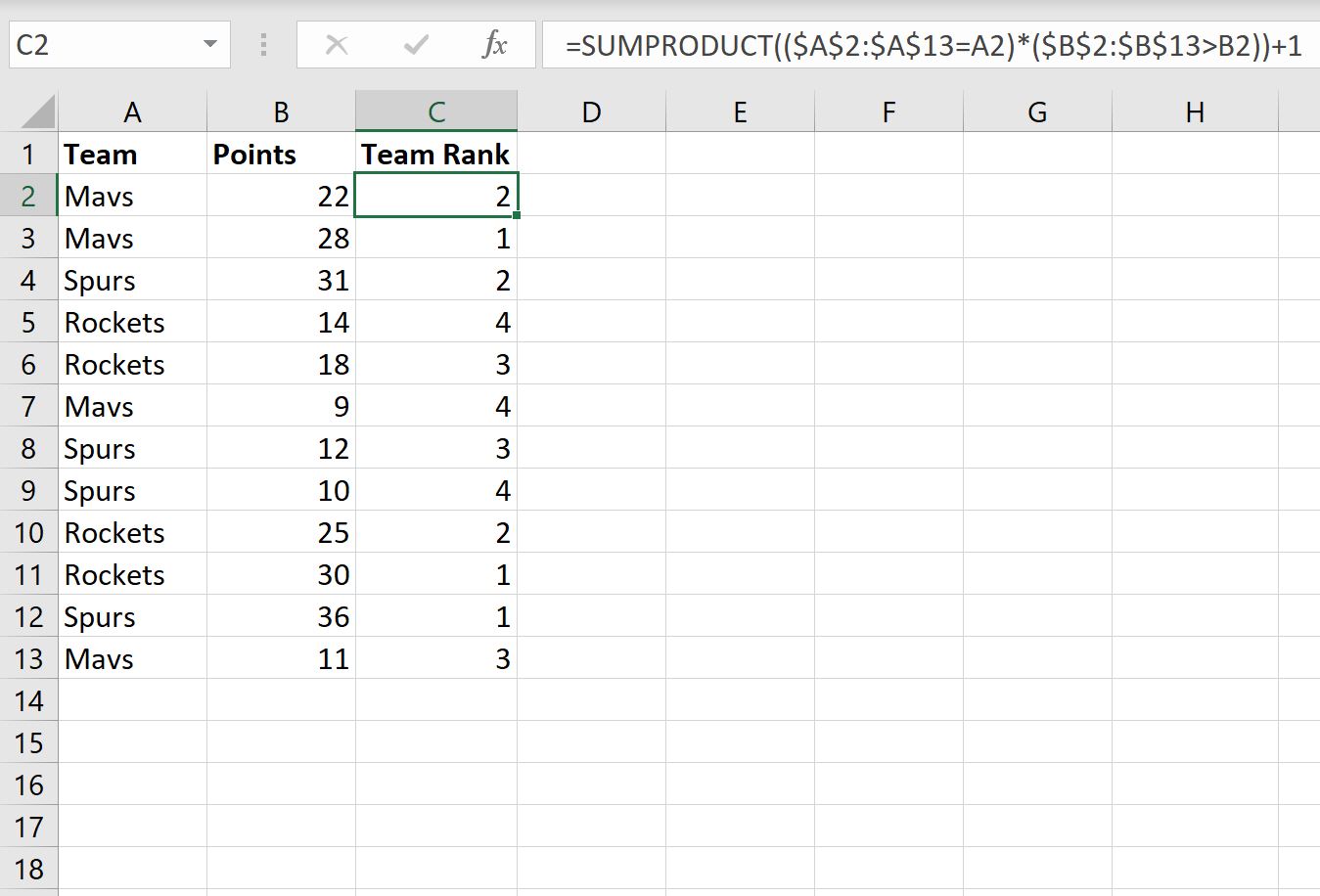
Veja como interpretar os valores na coluna C:
- O jogador com 22 pontos para os Mavs tem o segundo maior valor de pontos entre os jogadores do Mavericks.
- O jogador com 28 pontos para os Mavs tem o 1º maior valor de pontos entre os jogadores do Mavericks.
- O jogador com 31 pontos pelo Spurs tem o segundo maior valor de pontos entre os jogadores do Spurs.
E assim por diante.
Exemplo 2: Classifique os valores por grupo (ordem inversa) no Excel
Vamos supor novamente que temos o seguinte conjunto de dados no Excel que mostra os pontos marcados por jogadores de basquete de diferentes times:
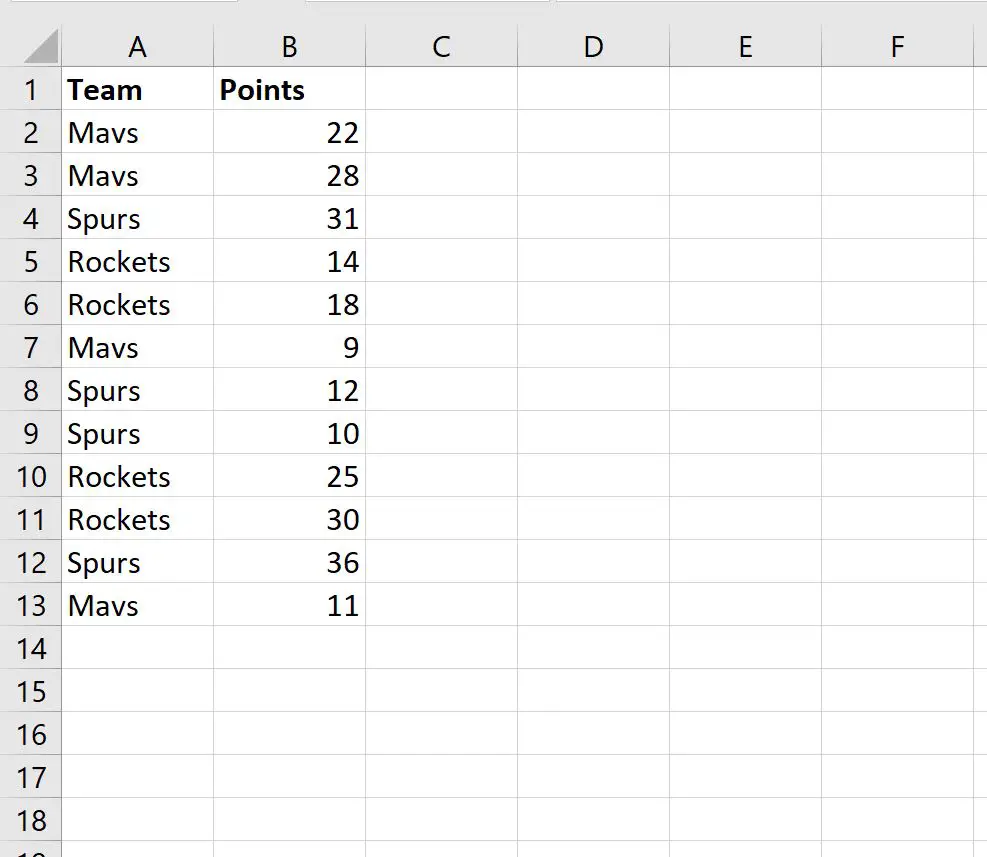
A fórmula a seguir pode ser usada para classificar os pontos na ordem inversa por equipe:
=SUMPRODUCT(( $A$2:$A$13 = A2 )*( $B$2:$B$13 < B2 ))+1
Digitaremos esta fórmula na célula C2 e, em seguida, copiaremos e colaremos a fórmula em cada célula restante da coluna C:
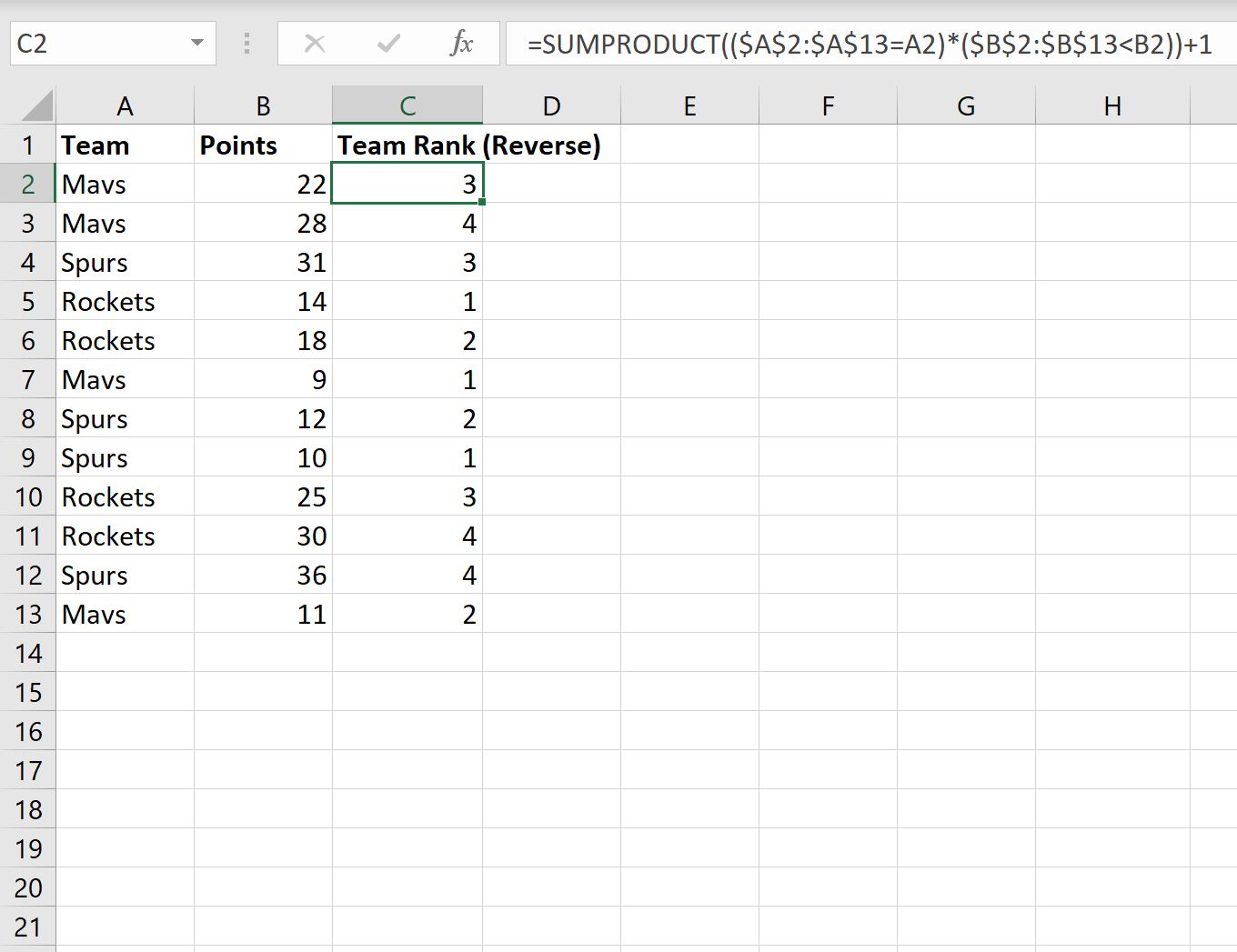
Veja como interpretar os valores na coluna C:
- O jogador com 22 pontos para os Mavs tem o 3º menor valor de pontos entre os jogadores do Mavericks.
- O jogador com 28 pontos para o Mavs tem o 4º menor valor de pontos entre os jogadores do Mavericks.
- O jogador com 31 pontos pelo Spurs tem o 4º menor valor de pontos entre os jogadores do Spurs.
E assim por diante.
Recursos adicionais
Os tutoriais a seguir explicam como realizar outras tarefas comuns no Excel:
Como classificar itens por vários critérios no Excel
Como classificar por múltiplas colunas no Excel